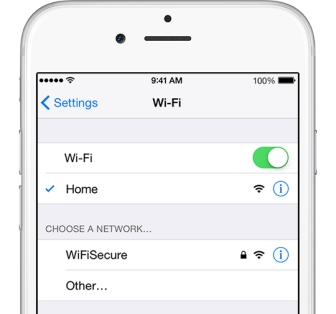Ho già scritto le istruzioni per inserire le impostazioni per quasi tutti i router più diffusi. Ho persino preparato un'istruzione universale per accedere al pannello di controllo, ma in qualche modo mi sono dimenticato di TP-Link. Pertanto, ho deciso di preparare un articolo sull'inserimento delle impostazioni sui router TP-Link. Dispositivi belli e popolari. Io stesso utilizzo il router di questa azienda da molti anni.
È molto facile accedere al pannello di controllo TP-Link. Sicuramente non più difficile che su altri dispositivi. Questo articolo si applica a tutti i modelli di router TP-Link (TL-WR841N, TL-WR741N, TL-WR940N, ecc.). Dal momento che tutto è quasi uguale lì, per il quale adoro TP-Link.

Se ti sei comprato un router e hai deciso di configurarlo da solo, non puoi fare a meno di inserire le impostazioni, questo è comprensibile 🙂 La configurazione di questi router non è affatto difficile, puoi configurare tutto senza problemi secondo le istruzioni del nostro sito web (se non lo trovi, scrivi nei commenti) ... Bene, anche se la procedura guidata configurerà tutto per te, nel processo di utilizzo del router, molto probabilmente dovrai modificare alcune impostazioni. Ad esempio: cambia la password per il Wi-Fi, ricorda una password dimenticata nelle impostazioni del tuo TP-Link o aggiorna il firmware. E ogni volta che chiamare il maestro, non è conveniente e persino costoso. Puoi fare tutto da solo in un paio di minuti e se qualcosa non funziona, ti aiuteremo!
Immissione delle impostazioni TP-Link: 192.168.1.1 o 192.168.0.1
Facciamo questo:
- Ci colleghiamo a un router Wi-Fi. È possibile connettersi tramite una rete Wi-Fi o tramite un cavo di rete. Puoi inserire le impostazioni di TP-Link anche da tablet o smartphone tramite l'applicazione TP-Link Tether (ma puoi anche utilizzare il browser del tuo dispositivo mobile). Ma consiglio di usare un computer (laptop).
- Apri qualsiasi browser e vai a 192.168.1.1 o 192.168.0.1. Tutto dipende dal modello di router. L'indirizzo per l'immissione delle impostazioni è indicato nella parte inferiore del router.
- Ti verranno richiesti un nome utente e una password. L'impostazione predefinita è admin e admin. Se li hai già modificati, indica il tuo.
- Ecco fatto, sei andato alle impostazioni del router TP-Link.
Ora guardiamo tutto in modo più dettagliato e con le immagini.
Ci colleghiamo al router tramite Wi-Fi o cavo. Maggiori informazioni su come connettersi al Wi-Fi qui. Se hai un nuovo router, fresco di negozio, la rete wireless avrà un nome standard. Qualcosa di simile a "TP-LINK_0919".
Oppure prendi il cavo di rete fornito con il router e collegalo al tuo computer o laptop in una scheda di rete. E sul router nel connettore LAN giallo. Come questo:

Connesso, ora avvia qualsiasi browser sul tuo computer. Dobbiamo scoprire quale indirizzo IP puoi utilizzare per accedere alle impostazioni del nostro router. Di solito, in TP-Link questo è l'indirizzo192.168.1.1, o192.168.0.1... Ora di solito non è l'indirizzo IP indicato, ma il dominio. Tipicamente questotplinklogin.net (questo indirizzo non funziona più, ne ho scritto di più qui), otplinkwifi.net... Allo stesso tempo, c'è anche l'accesso alle impostazioni tramite indirizzo IP.
Guarda l'adesivo sulla parte inferiore del dispositivo stesso. Ci sarà un indirizzo IP e un nome utente e una password standard, che ci saranno utili anche.

È possibile specificare il nome host.

Digitiamo l'indirizzo del nostro router nel browser e accediamo ad esso. Dovrebbe apparire una finestra in cui è necessario specificare un nome utente e una password. Qui è tutto semplice: la password standard è admin, anche il nome utente admin... Se hai modificato questi dati, inserisci i tuoi. Se li dimentichi, molto probabilmente dovrai ripristinare le impostazioni del router in modo da poter utilizzare nuovamente i dati standard per accedere al pannello di controllo.

Si aprirà il pannello di controllo.

O in questo modo:

Questo è tutto, siamo entrati nelle impostazioni del router. Se hai Non riesco ad accedere alle impostazioni del routerquindi vedi questo articolo. In esso, ho scritto sulla risoluzione dei problemi più comuni che possono sorgere.
Commenta, chiedi, condividi suggerimenti! In bocca al lupo!